বিষয়বস্তুৰ তালিকা
আপুনি সঁজুলিদণ্ডিত প্ৰকৃত পূৰণ সঁজুলি বিচাৰি পাব পাৰে কিন্তু আন কেইবাটাও সঁজুলি আছে যিবোৰ আপুনি Adobe Illustrator ত ৰঙেৰে বস্তু পূৰণ কৰিবলৈ ব্যৱহাৰ কৰিব পাৰে।
পূৰণ কাৰ্য্যৰ অৰ্থ হ'ল ৰং, বা এটা অঞ্চলৰ ভিতৰত উপাদান যোগ কৰা। মই আপোনাৰ বাবে সহজ কৰি দিওঁ, ইলাষ্ট্ৰেটৰত ইয়াৰ অৰ্থ হৈছে বস্তুবোৰত ৰং বা গ্ৰেডিয়েণ্ট যোগ কৰা/পূৰোৱা।
মই ন বছৰ ধৰি Adobe Illustrator ব্যৱহাৰ কৰি আহিছো, প্ৰতিদিনে ৰঙৰ সৈতে কাম কৰি আছো, বিভিন্ন অনুষ্ঠানৰ বাবে বিভিন্ন ৰং সঁজুলি ব্যৱহাৰ কৰো। উদাহৰণস্বৰূপে, Eyedropper Tool আৰু Color/Color Guide হৈছে ৰং পূৰণ কৰিবলৈ মই আটাইতকৈ বেছি ব্যৱহাৰ কৰা সঁজুলি।
এই প্ৰবন্ধটোত, আপুনি Adobe Illustrator ত ৰং পূৰণ কৰিবলৈ বিভিন্ন সঁজুলি শিকিব য’ত আছে ক’ত আছে আৰু ইহঁতে কেনেকৈ কাম কৰে তাৰ কিছুমান দ্ৰুত টিউটোৰিয়েল।
অন্বেষণ কৰিবলৈ সাজু?
Adobe Illustrator ত পূৰণ সঁজুলি ক'ত আছে
টোকা: স্ক্ৰীণশ্বটসমূহ Illustrator CC 2021 Mac সংস্কৰণৰ পৰা লোৱা হৈছে। উইণ্ড'জ বা অন্য সংস্কৰণসমূহ অলপ বেলেগ দেখা যাব পাৰে।
পূৰণ সঁজুলি ব্যৱহাৰ কৰি ৰং পূৰণ কৰক
প্ৰকৃত পূৰণ সঁজুলি হৈছে সঁজুলিদণ্ডিত অৱস্থিত কঠিন বৰ্গক্ষেত্ৰ আইকন। ইতিমধ্যে বহুবাৰ দেখিছে বুলি মই নিশ্চিত৷

আপুনি কিবৰ্ড চৰ্টকাট X ব্যৱহাৰ কৰি পূৰণ সঁজুলি সক্ৰিয় কৰিব পাৰে। আচলতে, আপুনি X কি' টিপি Fill আৰু Stroke ৰ মাজত সলনি কৰিব পাৰে।
Eyedropper Tool ব্যৱহাৰ কৰি ৰং পূৰণ কৰক
যদি আপুনি মোৰ দৰে চৰ্টকাট ব্যক্তি, আগবাঢ়ি যাওক আৰু আপোনাৰ কিবৰ্ডত I কি টিপক।অন্যথা, আপুনি সঁজুলিদণ্ডিত আইড্ৰপাৰ সঁজুলি বিচাৰি পাব পাৰে।

Swatches/Color ব্যৱহাৰ কৰি ৰং পূৰণ কৰক
কিছুমান Illustrator সংস্কৰণত, Swatches আৰু Color পেনেলসমূহ সোঁহাতে দেখা যায় বস্তুসমূহত ক্লিক কৰাৰ সময়ত দস্তাবেজৰ কাষত।
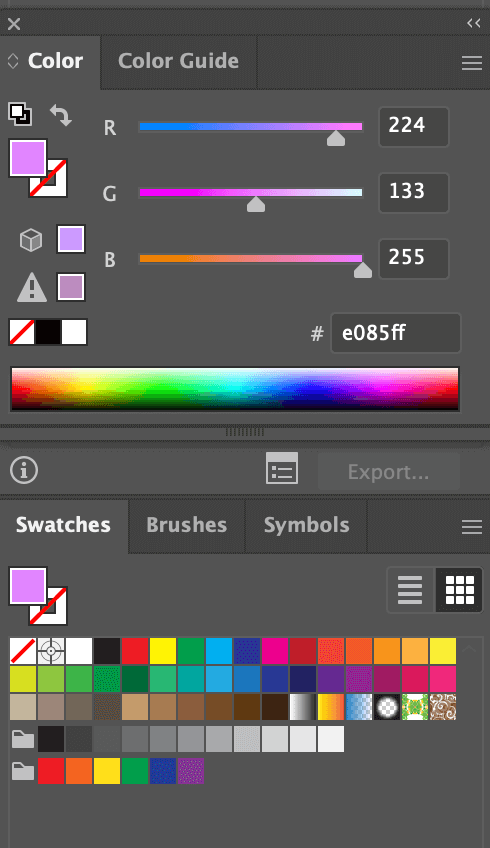
যদি পেনেলসমূহ আপোনাৰ বাবে দেখুৱা হোৱা নাই, আপুনি উইণ্ড' > শ্বাচসমূহ আৰু উইণ্ড' > ৰং ।
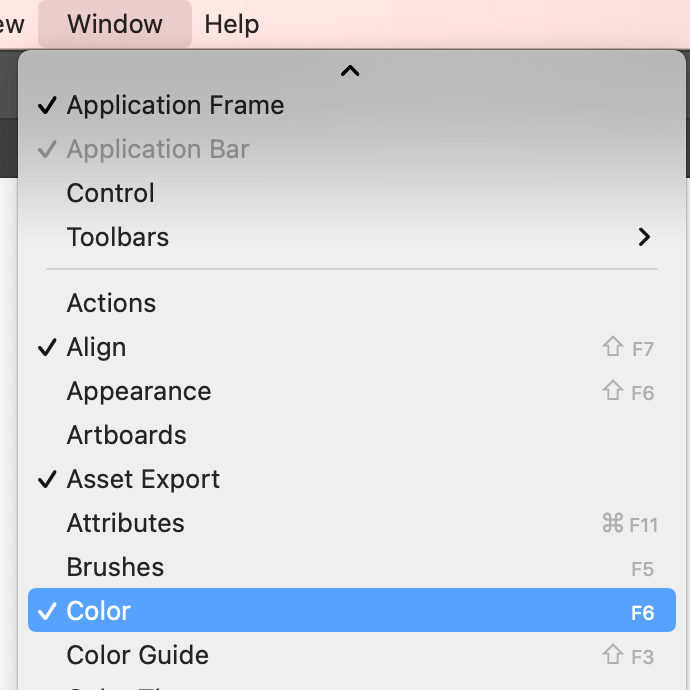
আপুনি সঁজুলিদণ্ডিত ৰং আইকনত ক্লিক কৰি ৰং পেনেল সক্ৰিয় কৰিব পাৰে। যেতিয়া আপুনি ক্লিক কৰে, ৰং পেনেল অন্য পেনেলসমূহৰ সৈতে সোঁফালে দেখা যাব।

লাইভ পেইন্ট বাকেট সঁজুলিৰ সৈতে ৰং পূৰণ কৰক
লাইভ পেইণ্ট বাকেট সঁজুলি আপোনাৰ বাবে অচিনাকি যেন লাগিব পাৰে কাৰণ ই লুকাই আছে আৰু আপুনি ইয়াক ছেট আপ কৰিব লাগিব বা নিৰ্ভৰ কৰি Illustrator সংস্কৰণ, কেতিয়াবা আপুনি ইয়াক আকৃতি নিৰ্মাতা সঁজুলিৰ দৰে একেটা ফোল্ডাৰ টেবত বিচাৰি পাব পাৰে।
আপুনি সম্পাদনা সঁজুলিদণ্ড > লাইভ পেইন্ট বাকেট , বা আপুনি সদায় কিবৰ্ড চৰ্টকাট K ব্যৱহাৰ কৰিব পাৰে।

দ্ৰুত টিউটোৰিয়েল & টিপচ্
মই ওপৰত উল্লেখ কৰা মতে, বস্তুবোৰ ৰঙেৰে ভৰোৱাৰ কেইবাটাও উপায়। মই আপোনালোকক আটাইতকৈ সাধাৰণ চাৰিটা পদ্ধতিৰ এটা দ্ৰুত গাইড দিম: ফিল টুল (ৰং পিকাৰ), আইড্ৰপাৰ টুল, ৰং/ৰং গাইড, আৰু শ্বাটচ।
1. পূৰণ সঁজুলি
ই আপোনাক আপুনি যি ৰং ভাল পায় সেইটো অন্বেষণ আৰু বাছি ল'বলৈ স্বাধীনতা দিয়ে আৰু আপোনাৰ হাতত আছেৰঙৰ হেক্স ক'ড ইনপুট কৰিবলে বিকল্প। আপুনি ব্ৰেণ্ডিং ডিজাইন, বা ইভেণ্ট VI ৰ কাম কৰাৰ সময়ত ৰঙৰ সামঞ্জস্যতা ৰখাটো গুৰুত্বপূৰ্ণ, গতিকে সঠিক ৰঙৰ হেক্স ক’ড ব্যৱহাৰ কৰাটো এটা আৱশ্যকীয়৷
পদক্ষেপ 1 : আপোনাৰ বস্তু নিৰ্ব্বাচিত কৰি, পূৰণ সঁজুলি আইকনত দুবাৰ ক্লিক কৰক আৰু ৰং পিক উইণ্ড' দেখুৱাব।

পদক্ষেপ 2 : ৰং পিকাৰ বা ইনপুট ৰঙৰ হেক্স ক'ডৰ পৰা এটা ৰং নিৰ্ব্বাচন কৰক আৰু ঠিক আছে ক্লিক কৰক।
2. চকুৰ ড্ৰপাৰ সঁজুলি (I)
আপোনাৰ নমুনা ৰং থাকিলে আপোনাৰ বস্তুটো ৰঙেৰে ভৰাই তোলাৰ ই সৰ্বোত্তম আৰু সহজ উপায়। আপুনি ইয়াক আপুনি ভাল পোৱা ছবিৰ পৰা ৰঙৰ নমুনা ল'বলৈ ব্যৱহাৰ কৰিব পাৰে আৰু আপোনাৰ শিল্পকৰ্মত ৰংসমূহ প্ৰয়োগ কৰিব পাৰে।
পদক্ষেপ 1 : বস্তুটো নিৰ্ব্বাচন কৰক আৰু Eyedropper সঁজুলি নিৰ্ব্বাচন কৰক।
পদক্ষেপ ২ : নমুনা ৰং বিচাৰি উলিয়াওক আৰু তাত ক্লিক কৰক। যেতিয়া আপুনি ক্লিক কৰে, আপোনাৰ বস্তু (এই ক্ষেত্ৰত লিখনী) নমুনা ৰঙেৰে পূৰণ কৰা হ'ব।
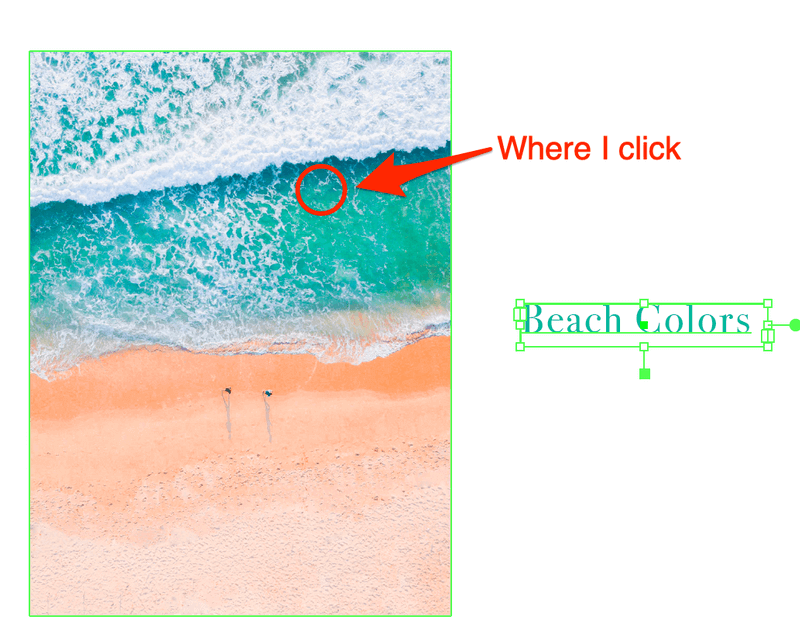
3. শ্বাটচ
যদি আপুনি মৌলিক ৰং ভৰোৱা বিচাৰিছে তেন্তে ই সুবিধাজনক। আচলতে, শ্বাচ লাইব্ৰেৰীসমূহ মেনুত অধিক ৰঙৰ বিকল্প আছে, বা আপুনি আপোনাৰ অনন্য শ্বাটচসমূহ সৃষ্টি কৰিব পাৰে আৰু ভৱিষ্যত ব্যৱহাৰৰ বাবে সংৰক্ষণ কৰিব পাৰে।
পদক্ষেপ 1 : বস্তু নিৰ্বাচন কৰক।
পদক্ষেপ 2 : Swatches পেনেলত এটা ৰঙত ক্লিক কৰক।
4. ৰং/ৰং সহায়ক
যেতিয়া আপোনাৰ ৰঙৰ সংমিশ্ৰণৰ বিষয়ে কোনো সূত্ৰ নাথাকে, ৰং সহায়ক হৈছে যাবলগীয়া। ইয়াৰ ৰঙৰ পৰামৰ্শৰ পৰা আৰম্ভ কৰি পিছত নিজৰ বনাব পাৰে।
পদক্ষেপ 1 : বস্তু নিৰ্বাচন কৰক।
পদক্ষেপ 2 : ৰং বা ৰং সহায়ক পেনেলত এটা ৰং নিৰ্ব্বাচন কৰক।
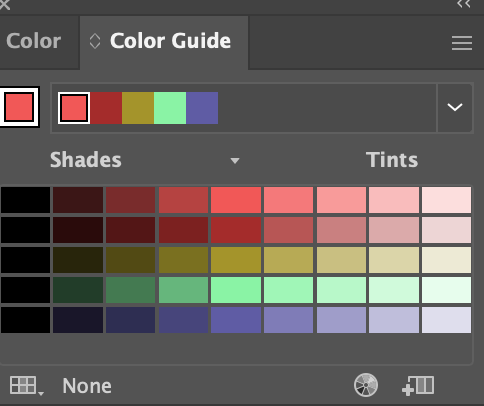
ৰেপিং আপ
সঠিক প্ৰকল্পৰ বাবে সঠিক সঁজুলি ব্যৱহাৰ কৰাটো সমস্যা-সঞ্চয় আৰু সময়-সঞ্চয়। আপোনাৰ প্ৰকল্পত কাম কৰাৰ আগতে প্ৰয়োজনীয় ৰং/ভৰোৱা সঁজুলিসমূহ বিচাৰি উলিয়াবলৈ আৰু ছেট আপ কৰিবলৈ মই আপোনাক দৃঢ়ভাৱে পৰামৰ্শ দিওঁ। ইয়াত মাত্ৰ কেইমিনিটমান সময় লাগে আৰু আপুনি আপোনাৰ সঁজুলিবোৰ হাতত ৰাখিব পাৰে।
ৰঙবোৰৰ সৈতে মজা কৰক!

